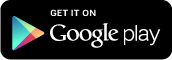ಫಿಂಗ್ - ನೆಟ್ವರ್ಕ್ ಪರಿಕರಗಳು ಇದು ಉಚಿತ ಮತ್ತು ನಮ್ಮ ನೆಟ್ವರ್ಕ್ ಅನ್ನು ಯಾರು ಬಳಸುತ್ತಾರೆ ಎಂಬುದನ್ನು ವಿವರವಾಗಿ ತಿಳಿಯಲು ನಿಮಗೆ ಅನುಮತಿಸುತ್ತದೆ ವೈಫೈ. ಬಹುಶಃ ಕೆಲವು ಒಳಗಿನವರು ನಿಮ್ಮೊಂದಿಗೆ ಸಂಪರ್ಕ ಹೊಂದಿದ್ದಾರೆ ಎಂಬ ಅನುಮಾನಗಳನ್ನು ನೀವು ಹೊಂದಲು ಪ್ರಾರಂಭಿಸುತ್ತೀರಿ ವೈಫೈ. ಬಹುಶಃ ಅನೇಕರಿಗೆ ಇದು ಕೇಕ್ ತುಂಡು, ಆದರೆ ತಮ್ಮ ರೂಟರ್ ಅನ್ನು ಹೇಗೆ ಕಾನ್ಫಿಗರ್ ಮಾಡಬೇಕೆಂದು ಕಲಿಯಲು ಬಯಸುವ ಬಳಕೆದಾರರಿದ್ದಾರೆ ಅಥವಾ ಮೋಡೆಮ್ ಒಳನುಗ್ಗುವವರ ವಿರುದ್ಧ ಮತ್ತು ಅದಕ್ಕಾಗಿ ಫಿಂಗ್ - ನೆಟ್ವರ್ಕ್ ಪರಿಕರಗಳು ನಮಗೆ ಒಂದು ಕೈ ನೀಡುತ್ತದೆ.
ಬಳಸುವುದು ಹೇಗೆ?
ನಾವು ಅಪ್ಲಿಕೇಶನ್ ಅನ್ನು ಸ್ಥಾಪಿಸಿದ ನಂತರ, ಮೇಲ್ಭಾಗದಲ್ಲಿ ನಿಮ್ಮ ನೆಟ್ವರ್ಕ್ನ ಹೆಸರು ಮತ್ತು ನವೀಕರಣ ಬಾಣ, ಹಾಗೆಯೇ ಆಯ್ಕೆಗಳ ಮೆನುವನ್ನು ಸಂಕೇತಿಸುವ ಅಡಿಕೆ ನೋಡುತ್ತೀರಿ. ನವೀಕರಿಸಲು ಬಾಣದ ಮೇಲೆ ಕ್ಲಿಕ್ ಮಾಡಿ ಮತ್ತು ಆ ನೆಟ್ವರ್ಕ್ಗೆ ಯಾವ ಸಾಧನಗಳನ್ನು ಸಂಪರ್ಕಿಸಲಾಗಿದೆ ಎಂಬುದನ್ನು ಅಪ್ಲಿಕೇಶನ್ ತೋರಿಸುತ್ತದೆ ವೈಫೈ, ಇದು ಯಾವ ಸಾಧನ ಎಂದು ನಿರ್ದಿಷ್ಟಪಡಿಸುತ್ತದೆ.
ಅದರ ಅನೇಕ ಅನುಕೂಲಗಳಲ್ಲಿ ಒಂದು ನಾವು ನೋಡುವ ಐಪಿಗಳ ಹೆಸರನ್ನು ಬದಲಾಯಿಸಬಹುದು, ಈ ರೀತಿಯಾಗಿ ನಾವು ಯಾರೆಂದು ಮತ್ತು ಒಳನುಸುಳುವವರು ಯಾರು ಎಂದು ತಿಳಿಯುತ್ತದೆ. ನಾವು ಮೇಲ್ಭಾಗದಲ್ಲಿರುವ ಒಳನುಗ್ಗುವವರ ಮೇಲೆ ಕ್ಲಿಕ್ ಮಾಡಿದರೆ ನಾವು 'ಹೆಸರನ್ನು ನಮೂದಿಸಿ' ಆಯ್ಕೆಯನ್ನು ನೋಡುತ್ತೇವೆ. ನಾವು ಆ ಐಪಿಗೆ ನಾವು ಬಯಸುವ ಹೆಸರನ್ನು ನೀಡುತ್ತೇವೆ, ಉದಾಹರಣೆಗೆ: ಒಳನುಗ್ಗುವವನು.
ನಮ್ಮ ಕಂಪ್ಯೂಟರ್ನಿಂದ ಅಜ್ಞಾತ ಸಾಧನಗಳನ್ನು ನಿರ್ಬಂಧಿಸಿ
ನಾವು ವಿದೇಶಿ ಸಾಧನಗಳನ್ನು ಹೊಂದಿರುವ ಸಂದರ್ಭದಲ್ಲಿ, ನಾವು NAT ಮತ್ತು MAC ಮಾಹಿತಿಯನ್ನು ಪ್ರವೇಶಿಸಬಹುದು ಮತ್ತು ರೂಟರ್ಗೆ ಸಂಪರ್ಕಿಸುವ ಮೂಲಕ, ಅವುಗಳನ್ನು ಮತ್ತೆ ನಮ್ಮ ನೆಟ್ವರ್ಕ್ಗೆ ಪ್ರವೇಶಿಸುವುದನ್ನು ತಡೆಯಬಹುದು. ವೈಫೈ.
ನಿಮ್ಮ ಕಂಪ್ಯೂಟರ್ನಲ್ಲಿ, ನಿಮ್ಮ ರೂಟರ್ಗೆ ಸಂಪರ್ಕಗೊಂಡಿದೆ, ಬ್ರೌಸರ್ ಬಾರ್ನಲ್ಲಿ ನಿಮ್ಮ ಐಪಿ ವಿಳಾಸವನ್ನು ಟೈಪ್ ಮಾಡಿ. ನಿಮ್ಮ ರೂಟರ್ನ ಪಾಸ್ವರ್ಡ್ ಮತ್ತು ಬಳಕೆದಾರಹೆಸರನ್ನು ಅವರು ಕೇಳುತ್ತಾರೆ, ನೀವು ಅದನ್ನು ಬದಲಾಯಿಸದಿದ್ದರೆ, ಅದನ್ನು ಸಾಧನದಲ್ಲಿ ನಿರ್ದಿಷ್ಟಪಡಿಸಲಾಗುತ್ತದೆ.
ನಿಮ್ಮ ರೂಟರ್ನ ಮುಖಪುಟದಲ್ಲಿ ನೀವು ಈಗ ಮೆನುವನ್ನು ನೋಡುತ್ತೀರಿ. ಭದ್ರತಾ ಟ್ಯಾಬ್ಗೆ ಹೋಗಿ ಮತ್ತು ಹೊಸ ಪಾಸ್ವರ್ಡ್ ಬರೆಯಿರಿ (ನಿಮ್ಮೊಂದಿಗೆ ಸಂಪರ್ಕ ಸಾಧಿಸಲು ನಂತರ ಅದನ್ನು ನೆನಪಿಡಿ ವೈಫೈ ನಿಮ್ಮ ಫೋನ್ ಅಥವಾ ಕಂಪ್ಯೂಟರ್ನೊಂದಿಗೆ, ನೀವು ಈ ಹೊಸ ಪಾಸ್ವರ್ಡ್ ಅನ್ನು ಬರೆಯಬೇಕಾಗುತ್ತದೆ).
ಇದು ಸಾಕಾಗದಿದ್ದರೆ, ನೀವು ಇತರ ಸಾಧನಗಳಿಂದ ಪ್ರವೇಶವನ್ನು ನಿರ್ಬಂಧಿಸಬಹುದು. ಫಿಂಗ್ ಅಪ್ಲಿಕೇಶನ್ನಲ್ಲಿ ನಿಮ್ಮ ಸಂಪರ್ಕಿತ ಸಾಧನಗಳ ಮಾಹಿತಿಯನ್ನು ನೀವು ನೋಡುತ್ತೀರಿ. ನಿಮ್ಮ MAC ವಿಳಾಸವನ್ನು ಬರೆಯಿರಿ (ಅಥವಾ ನಿಮ್ಮ MAC ವಿಳಾಸಗಳು, ನೀವು ಎಷ್ಟು ಸಾಧನಗಳನ್ನು ಸಂಪರ್ಕಿಸಿದ್ದೀರಿ ಎಂಬುದರ ಆಧಾರದ ಮೇಲೆ).
ಸಾಧನಗಳನ್ನು ನಿರ್ಬಂಧಿಸು ಆಯ್ಕೆಗಾಗಿ ನಿಮ್ಮ ಕಂಪ್ಯೂಟರ್ನಲ್ಲಿ ನೀವು ತೆರೆದಿರುವ ಸೆಟ್ಟಿಂಗ್ಗಳ ಪುಟದಲ್ಲಿ ನೋಡಿ. ಪ್ರವೇಶ ನಿಯಂತ್ರಣದಲ್ಲಿ ನೀವು ಬರೆದ MAC ವಿಳಾಸವನ್ನು (ಒಂದು ಅಥವಾ ಹೆಚ್ಚಿನ) ಫಿಲ್ಟರ್ ಮಾಡಬಹುದು. ಇದು ಯಾವುದೇ ವಿಚಿತ್ರ ಆಕ್ರಮಣವನ್ನು ನಿರ್ಬಂಧಿಸುತ್ತದೆ. ನೀವು ಈ ಆಯ್ಕೆಯನ್ನು ಆರಿಸಿದರೆ, ಈ ಪ್ರವೇಶ ನಿಯಂತ್ರಣ ಆಯ್ಕೆಗೆ ಹಿಂತಿರುಗದೆ ನಿಮ್ಮ ವೈಫೈಗೆ ಸಂಪರ್ಕಿಸಲು ಯಾರಿಗೂ ಸಾಧ್ಯವಾಗುವುದಿಲ್ಲ ಎಂಬುದನ್ನು ನೆನಪಿಡಿ.
ಈ ಮಾಹಿತಿಯು ನಿಮಗೆ ಸಹಾಯಕವಾಗಿದೆಯೆ? ಬೇರೆ ಯಾವುದೇ ವಿಧಾನದ ಬಗ್ಗೆ ನಿಮಗೆ ತಿಳಿದಿದೆಯೇ? ನಿಮ್ಮ ಅಭಿಪ್ರಾಯವನ್ನು ನಮ್ಮೊಂದಿಗೆ ಹಂಚಿಕೊಳ್ಳಿ.